Windows で PHP 環境を構成する
phpnow は Windows で環境を構築するのに非常に便利ですが、互換性があまり良くありません。手動での PHP 環境の構築は非常に面倒で、設定手順を忘れてしまうことがよくあります。そこで、今日は特別に設定プロセスを記録しました。
まず、以下をダウンロードする必要があります:
Apache の公式ダウンロード アドレス:
http://httpd.apache.org/download.cgi
mysql の公式ダウンロード場所:
http://dev.mysql.com/downloads/mysql/5.0.html#win32
php 公式ダウンロード アドレス: http://www.php.net/downloads.php
phpMyAdmin 公式ダウンロード アドレス: http://phpmyadmin.com/
?
必要なソフトウェアをダウンロードしました。次に、apache_2.0.59-win32-x86-no_ssl.msi をクリックします。また、ポート番号は競合しないようにします。 IISの。通常のアプリでインストール
同様のこと。プログラムのインストール後、ブラウザに http://127.0.0.1 と入力すると、Apache インストール テスト ページのタイトルが表示されます。これは、Apache が正常にインストールされたことを意味します。
?
Mysql のインストール:
mysql フォルダー内の Setup.exe を実行します。パスワードを設定する必要がある手順があります。通常、パスワードを空にしないことをお勧めします (例: パスワードを 123456 に設定します)。次に、「次へ」をクリックし、続いて「完了」をクリックします。当社のデータベースもインストールされています。
?
PHP インストール構成:
php-5.2.3-Win32.zip を C ドライブのルート ディレクトリに解凍し、便宜上フォルダー名を PHP に変更します。 PHP ディレクトリで「php.ini-dist」または「php.ini-recommended」ファイルを見つけ、名前を「php.ini」に変更して「C:WINDOWS」にコピーします。
php5ts.dll を php ディレクトリから「C:WINDOWSsystem32」ディレクトリにコピーします。
phpext ディレクトリ内の「php_gd2.dll」と「php_msql.dll」を「C:WINDOWSsystem32」ディレクトリにコピーします。
Apache の httpd.conf を変更します。E:Apache2conf で「httpd.conf」ファイルを見つけます (事前にバックアップしておくことをお勧めします)。
DocumentRoot を見つけて、「DocumentRoot "E:/Apache2/htdocs"」などの Web サイトのルート ディレクトリに変更します。
DirectoryIndexindex.htmlindex.html.varを探し、最後にindex.phpを追加します
#LoadModule ssl_module modules/mod_ssl.so を探し、LoadModule php5_module c:phpphp5apache2.dll;
を追加します。AddType application/x-gzip.gz.tgz を探し、行 AddType application/x-httpd-php.php;
ファイルindex.phpを作成し、「」を追加してApacheのルートディレクトリに置きます。Apacheサーバーからブラウザにhttp://126.0.0.1/index.phpと入力して、構成情報を確認します。 php 、php version。php 設定が成功したことを示します。
?
mysql 設定:
c:windowsphp.ini ファイルを開きます;
extension=php_mysql.dll を探し、「;」コメントを削除します。
extension=php_gd2.dll を探し、「;」コメントを削除します。
extension=php_mbstring.dll を探し、「;」コメントを削除します。
session.save_path="/temp" を見つけて、";" を削除し、"/temp" を "C:WINDOWSTemp" に変更します。
検索; extension_dir を extension_dir="c:phpext" に変更します
libmysql.dll を「c:windowssystem32」ディレクトリにコピーします
extension=php_mysql.dll を探し、「;」コメントを削除します。
Apache サーバーを再起動するだけです。
?
phpMyAdmin をインストールして設定します:
phpMyAdmin を Apache ルート ディレクトリ (E:apachehotdocs) に抽出し、E"apachehtdocsphpMyAdminconfig.inc.php ファイルを変更し、ユーザー名とパスワード (mysql のインストール時に設定したユーザー名とパスワード) を設定します。ブラウザに「http:」と入力します。 //127.0.0.1/phpMyAdmin/ により、データベースを簡単に管理できます。
?
Apache の仮想ディレクトリを構成します:
C:WINDOWSsystem32driversetchosts ファイルを開き、127.0.0.1 ceshi.com を追加します
E:apachehtdocshttpd.conf ファイルを開きます
#NameVirtualHost *:80 を検索し、「#」を削除します;
?
ServerAdmin nide@gmail.com //あなたのメールアドレス
DocumentRoot E:/www/web //仮想パス アドレス
サーバー名 ceshi.com //仮想パス URL
ErrorLog ログ/dummy-host.ceshi.com-error_log
CustomLog logs/dummy-host.ceshi.com-access_log common
?
複数の仮想パスを設定する必要がある場合は、
 PHPの抽象クラスまたはインターフェイスに対して、いつ特性を使用しますか?Apr 10, 2025 am 09:39 AM
PHPの抽象クラスまたはインターフェイスに対して、いつ特性を使用しますか?Apr 10, 2025 am 09:39 AMPHPでは、特性は方法が必要な状況に適していますが、継承には適していません。 1)特性により、クラスの多重化方法が複数の継承の複雑さを回避できます。 2)特性を使用する場合、メソッドの競合に注意を払う必要があります。メソッドの競合は、代替およびキーワードとして解決できます。 3)パフォーマンスを最適化し、コードメンテナビリティを改善するために、特性の過剰使用を避け、その単一の責任を維持する必要があります。
 依存関係噴射コンテナ(DIC)とは何ですか?また、なぜPHPで使用するのですか?Apr 10, 2025 am 09:38 AM
依存関係噴射コンテナ(DIC)とは何ですか?また、なぜPHPで使用するのですか?Apr 10, 2025 am 09:38 AM依存関係噴射コンテナ(DIC)は、PHPプロジェクトで使用するオブジェクト依存関係を管理および提供するツールです。 DICの主な利点には、次のものが含まれます。1。デカップリング、コンポーネントの独立したもの、およびコードの保守とテストが簡単です。 2。柔軟性、依存関係を交換または変更しやすい。 3.テスト可能性、単体テストのために模擬オブジェクトを注入するのに便利です。
 通常のPHPアレイと比較して、SPL SPLFIXEDARRAYとそのパフォーマンス特性を説明してください。Apr 10, 2025 am 09:37 AM
通常のPHPアレイと比較して、SPL SPLFIXEDARRAYとそのパフォーマンス特性を説明してください。Apr 10, 2025 am 09:37 AMSplfixedArrayは、PHPの固定サイズの配列であり、高性能と低いメモリの使用が必要なシナリオに適しています。 1)動的調整によって引き起こされるオーバーヘッドを回避するために、作成時にサイズを指定する必要があります。 2)C言語アレイに基づいて、メモリと高速アクセス速度を直接動作させます。 3)大規模なデータ処理とメモリに敏感な環境に適していますが、サイズが固定されているため、注意して使用する必要があります。
 PHPは、ファイルを安全に処理する方法をどのように処理しますか?Apr 10, 2025 am 09:37 AM
PHPは、ファイルを安全に処理する方法をどのように処理しますか?Apr 10, 2025 am 09:37 AMPHPは、$ \ _ファイル変数を介してファイルのアップロードを処理します。セキュリティを確保するための方法には次のものが含まれます。1。アップロードエラー、2。ファイルの種類とサイズを確認する、3。ファイル上書きを防ぐ、4。ファイルを永続的なストレージの場所に移動します。
 Null Coulescingオペレーター(??)およびNull Coulescing Assignment Operator(?? =)とは何ですか?Apr 10, 2025 am 09:33 AM
Null Coulescingオペレーター(??)およびNull Coulescing Assignment Operator(?? =)とは何ですか?Apr 10, 2025 am 09:33 AMJavaScriptでは、nullcoalescingoperator(??)およびnullcoalescingsignmentoperator(?? =)を使用できます。 1.??最初の非潜水金または非未定されたオペランドを返します。 2.??これらの演算子は、コードロジックを簡素化し、読みやすさとパフォーマンスを向上させます。
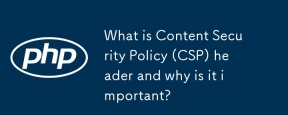 コンテンツセキュリティポリシー(CSP)ヘッダーとは何ですか?なぜ重要なのですか?Apr 09, 2025 am 12:10 AM
コンテンツセキュリティポリシー(CSP)ヘッダーとは何ですか?なぜ重要なのですか?Apr 09, 2025 am 12:10 AMXSS攻撃を防ぎ、リソースのロードを制限し、ウェブサイトのセキュリティを改善できるため、CSPは重要です。 1.CSPはHTTP応答ヘッダーの一部であり、厳格なポリシーを通じて悪意のある行動を制限します。 2。基本的な使用法は、同じ起源からのロードリソースのみを許可することです。 3.高度な使用法は、特定のドメイン名がスクリプトやスタイルをロードできるようにするなど、より微調整された戦略を設定できます。 4。CSPポリシーをデバッグおよび最適化するには、コンテンツセキュリティポリシーレポートのみのヘッダーを使用します。
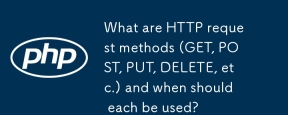 HTTPリクエストメソッド(取得、投稿、配置、削除など)とは何ですか?それぞれを使用する必要がありますか?Apr 09, 2025 am 12:09 AM
HTTPリクエストメソッド(取得、投稿、配置、削除など)とは何ですか?それぞれを使用する必要がありますか?Apr 09, 2025 am 12:09 AMHTTPリクエストメソッドには、それぞれリソースを取得、送信、更新、削除するために使用されるGET、POST、PUT、および削除が含まれます。 1. GETメソッドは、リソースを取得するために使用され、読み取り操作に適しています。 2. POSTメソッドはデータの送信に使用され、新しいリソースを作成するためによく使用されます。 3. PUTメソッドは、リソースの更新に使用され、完全な更新に適しています。 4.削除メソッドは、リソースの削除に使用され、削除操作に適しています。
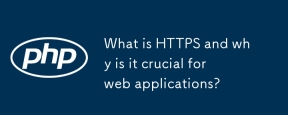 HTTPSとは何ですか、なぜWebアプリケーションにとって重要なのですか?Apr 09, 2025 am 12:08 AM
HTTPSとは何ですか、なぜWebアプリケーションにとって重要なのですか?Apr 09, 2025 am 12:08 AMHTTPSは、HTTPに基づいてセキュリティレイヤーを追加するプロトコルであり、主に暗号化されたデータを介してユーザーのプライバシーとデータセキュリティを保護します。その作業原則には、TLSの握手、証明書の確認、暗号化された通信が含まれます。 HTTPSを実装する場合、証明書管理、パフォーマンスへの影響、および混合コンテンツの問題に注意を払う必要があります。


ホットAIツール

Undresser.AI Undress
リアルなヌード写真を作成する AI 搭載アプリ

AI Clothes Remover
写真から衣服を削除するオンライン AI ツール。

Undress AI Tool
脱衣画像を無料で

Clothoff.io
AI衣類リムーバー

AI Hentai Generator
AIヘンタイを無料で生成します。

人気の記事

ホットツール

mPDF
mPDF は、UTF-8 でエンコードされた HTML から PDF ファイルを生成できる PHP ライブラリです。オリジナルの作者である Ian Back は、Web サイトから「オンザフライ」で PDF ファイルを出力し、さまざまな言語を処理するために mPDF を作成しました。 HTML2FPDF などのオリジナルのスクリプトよりも遅く、Unicode フォントを使用すると生成されるファイルが大きくなりますが、CSS スタイルなどをサポートし、多くの機能強化が施されています。 RTL (アラビア語とヘブライ語) や CJK (中国語、日本語、韓国語) を含むほぼすべての言語をサポートします。ネストされたブロックレベル要素 (P、DIV など) をサポートします。

SublimeText3 Linux 新バージョン
SublimeText3 Linux 最新バージョン

MantisBT
Mantis は、製品の欠陥追跡を支援するために設計された、導入が簡単な Web ベースの欠陥追跡ツールです。 PHP、MySQL、Web サーバーが必要です。デモおよびホスティング サービスをチェックしてください。

SublimeText3 中国語版
中国語版、とても使いやすい

Safe Exam Browser
Safe Exam Browser は、オンライン試験を安全に受験するための安全なブラウザ環境です。このソフトウェアは、あらゆるコンピュータを安全なワークステーションに変えます。あらゆるユーティリティへのアクセスを制御し、学生が無許可のリソースを使用するのを防ぎます。

ホットトピック
 7450
7450 15
15 1374
1374 52
52


